如何设置电脑主机配置?系统控制下如何调整?
- 电脑攻略
- 2025-03-21
- 14
- 更新:2025-03-17 12:51:55
在如今数字时代,拥有一台性能优良的电脑已经成为了日常工作和娱乐中不可或缺的一部分。而电脑的核心——主机配置,直接决定了其性能的强弱。本文将告诉您如何设置电脑主机配置以及如何在系统控制下进行调整,以确保您能根据个人需求打造最合适的电脑环境。
一、了解基本组件
在开始设置之前,需要了解电脑主机的几个主要组件。
1.中央处理单元(CPU):电脑的“大脑”,是所有计算任务的核心。
2.随机存取内存(RAM):用于临时存储数据,影响多任务处理能力。
3.硬盘驱动器(HDD)或固态硬盘(SSD):负责存储数据,速度从HDD的机械硬盘到SSD的闪存不等。
4.图形处理单元(GPU):负责图像和视频的处理,对于游戏和图形设计特别重要。
5.主板:连接所有组件的平台,决定了其他组件的兼容性。
6.电源供应(PSU):为其他组件提供稳定电源。
7.机箱:容纳所有组件,并保持良好的散热。
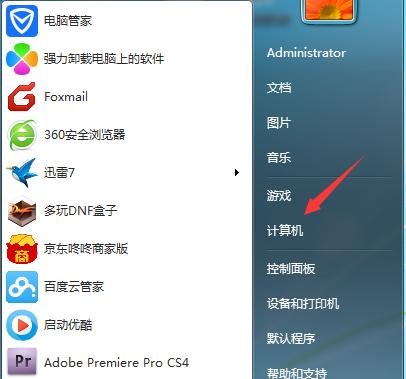
二、确定您的需求
在购买或升级你的电脑硬件之前,首先需要确定您的使用目的。
办公或一般用途:对于文档处理、网页浏览等一般用途,无需太过高档的配置。
游戏:需要较强的CPU和独立显卡来提供流畅的游戏体验。
视频编辑和3D渲染:这些工作负载大,对CPU、内存和显卡要求都很高。
专业设计或科研:可能需要特别的硬件支持,如工作站级别的CPU或专业图形卡。
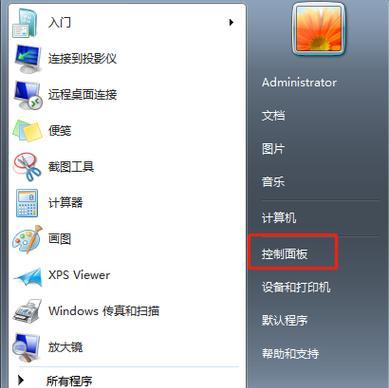
三、设置主机配置
选择CPU
核心数与线程数:它们决定了CPU能同时处理任务的能力。
频率:CPU处理任务的速度,通常用GHz来表示。
兼容性:你的主板必须支持所选CPU的插槽类型。
选择内存(RAM)
容量:至少8GB,游戏或专业工作建议16GB或更高。
类型:目前最常见的类型是DDR4,也有较新的DDR5在逐渐推广。
速度:频率越高的RAM理论上会提供更快的数据访问速度。
选择存储(HDD/SSD)
容量:根据存储需求选择,至少512GBSSD或1TBHDD。
速度:SSD的速度远超HDD,能够加快系统启动、文件读写速度。
选择显卡(GPU)
游戏显卡:NVIDIA和AMD是市场上的两大选择,高端游戏显卡如RTX系列等。
专业显卡:如NVIDIAQuadro或AMDRadeonPro,提供专业软件优化支持。
集成显卡:对于不太吃显卡的应用,部分CPU集成的显卡已经足够使用。
选择主板
芯片组:根据所选CPU确定,以确保兼容性和扩展性。
扩展槽:PCIe插槽的数量和类型,用于安装显卡等扩展卡。
内存插槽:数量和最大支持容量应当满足需求。
选择电源供应
瓦特数:根据其他组件的功耗决定。
80PLUS认证:保证电源效率和质量。
线材:全模组电源便于理线并适应不同布局。
机箱
尺寸:ATX、mATX、ITX,选择适合主板大小的机箱。
散热:考虑机箱的散热能力,包括前面板、顶部的风扇或水冷支持。

四、系统控制下的调整
完成硬件搭建后,系统控制下的调整同样重要。
BIOS/UEFI设置
进入BIOS/UEFI,调整CPU的倍频和电压来获得更好的性能或降低功耗。
设置启动顺序,优先从SSD启动以加快系统启动速度。
如果存在多种内存在插槽中的插入顺序,根据主板手册优化内存频率。
操作系统内优化
电源选项:在“控制面板”中设置高性能模式,减少系统对能效的限制。
磁盘碎片整理:定期对传统机械硬盘进行碎片整理可提高读写速度。
系统更新:保持操作系统和驱动程序更新,以获得最新的性能改进和安全更新。
视觉效果调整:可以减弱或关闭某些视觉效果,以提高系统响应速度。
五、常见问题和实用技巧
常见问题
Q:如何判断是否需要升级硬件?
A:当电脑运行缓慢,或是无法运行新的软件和游戏时,可能需要升级硬件。
Q:安装新硬件后,我需要重新安装操作系统吗?
A:通常不需要,但如果新硬件是主板或存储设备,则可能需要。
实用技巧
在更换硬件前备份重要数据。
使用硬件兼容性检查工具,以确保所有组件相互兼容。
确保正确安装散热器和风扇,以避免过热。
消除灰尘、定期清理机箱,保持良好的散热环境。
六、
综合以上内容,设置电脑主机配置并进行系统控制下的调整是一项既需要基础知识又需要细致操作的工作。对于初学者而言,了解自己的使用需求,掌握各个硬件组件的功能和选择标准是至关重要的。通过合理配置和精心调整,你的电脑将能更有效地满足你的工作和娱乐需求。希望本文能为您提供详实的指导,并帮助您打造出心仪的电脑主机。












